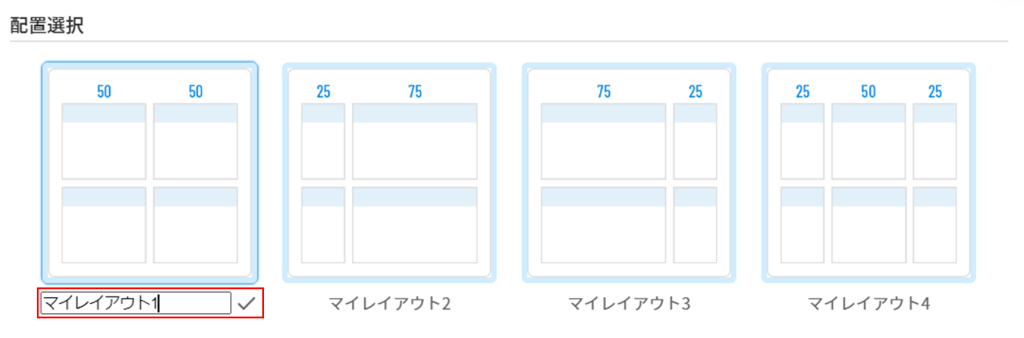目次
文書件数の確認、よく利用するページのお気に入り登録、お知らせやリリース情報の確認ができるポータルページです。
操作方法
利用者画面
1お気に入り機能
よく利用するページのアドレス(URL)を登録することができます。
お気に入りの登録
1.メニューバーより[ポータル]をクリックします。
※新着のお知らせやリリース情報がある場合、メニューバーの項目名に件数が表示されます。
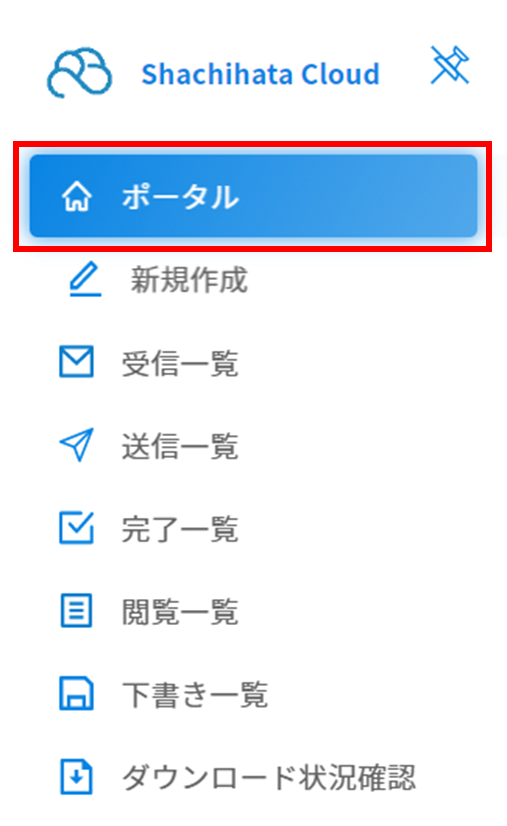
2.「ポータル」画面左上の[Myページ]をクリックします。
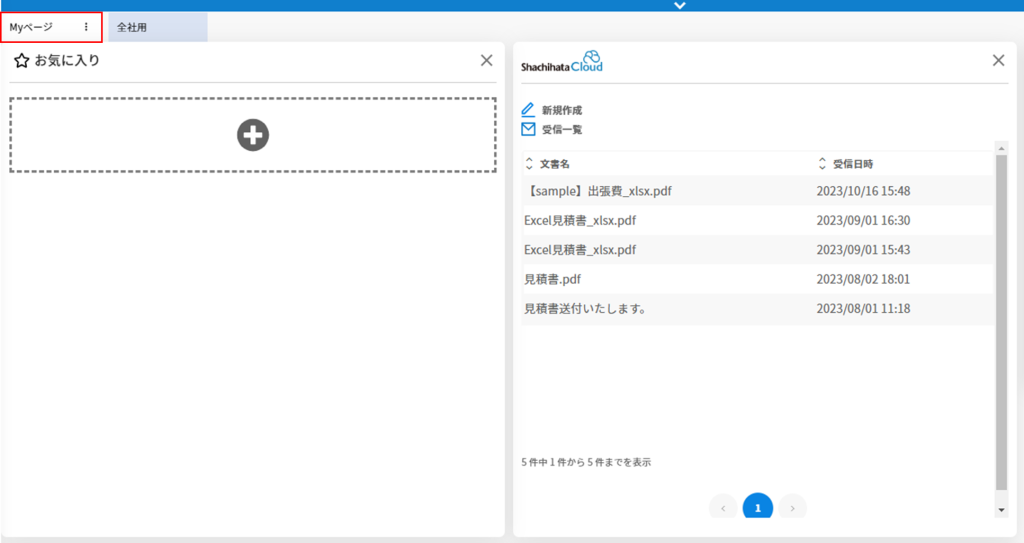
3.「お気に入り」の[+]ボタンをクリックします。
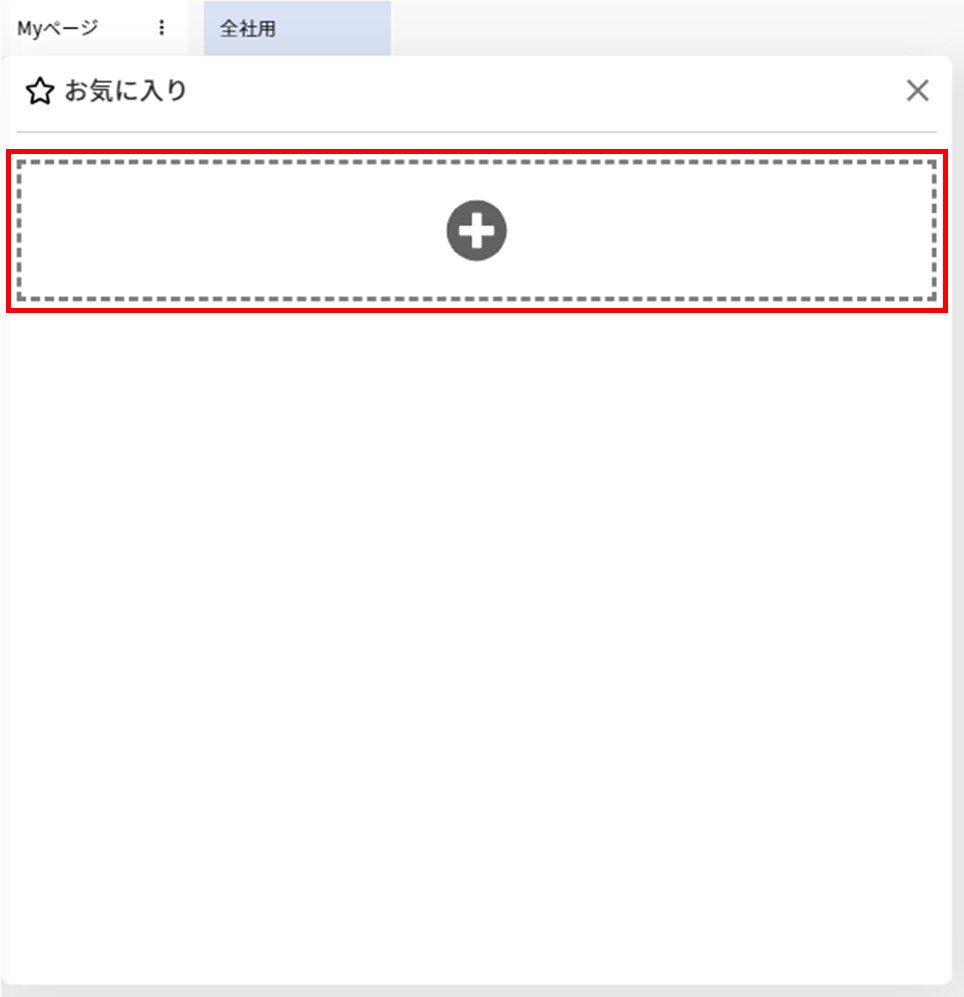
4.「お気に入り」の登録画面が表示されます。
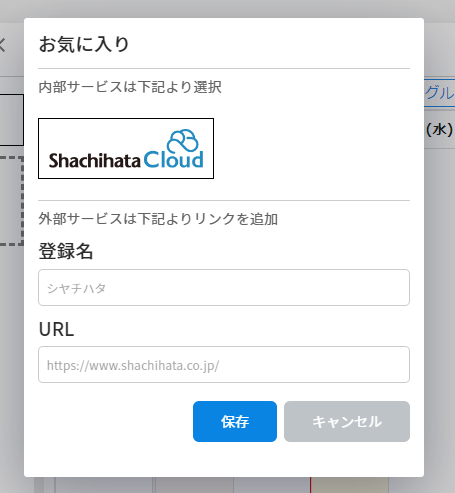
【内部サービスのお気に入り登録】
Shachihata Cloudをお気に入り登録すると、Myページから「新規作成」への遷移と「受信一覧」の確認が可能になります。
「内部サービスは下記より選択」の下に表示される[Shachihata Cloud]をクリックします。
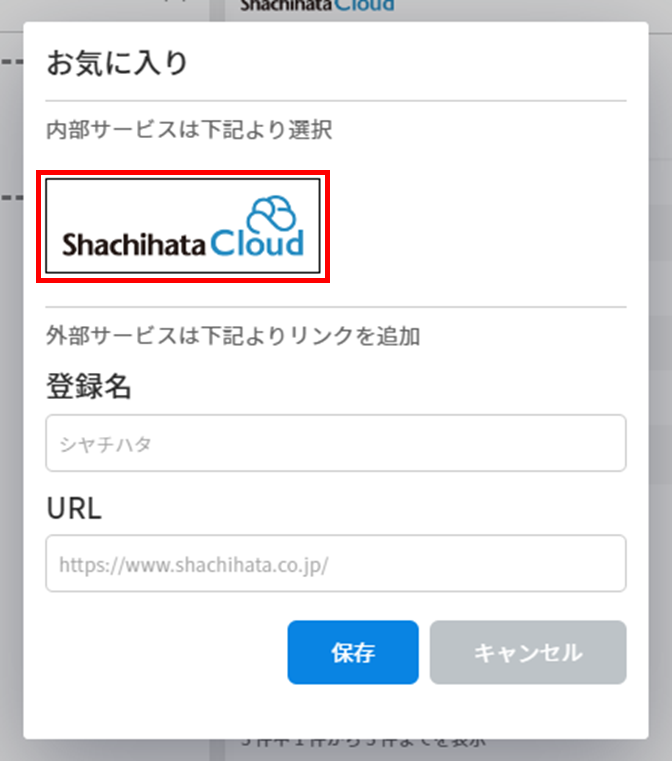
[はい]ボタンをクリックします。
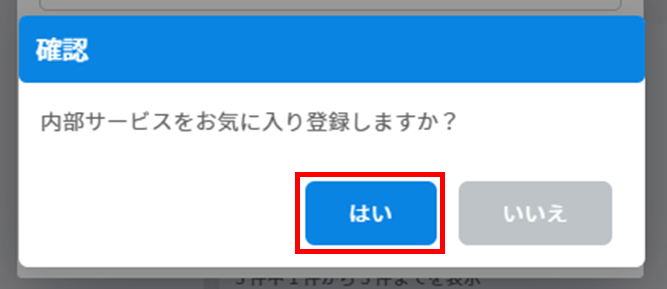
お気に入りに「シヤチハタ」タブが生成されます。

【外部サービスのお気に入り登録】
外部サービスをお気に入り登録すると、Myページからよく利用する外部サービスへ遷移可能になります。
「登録名」「URL」を入力し、[保存]ボタンをクリックします。
※お気に入り登録の上限数に制限はありません。
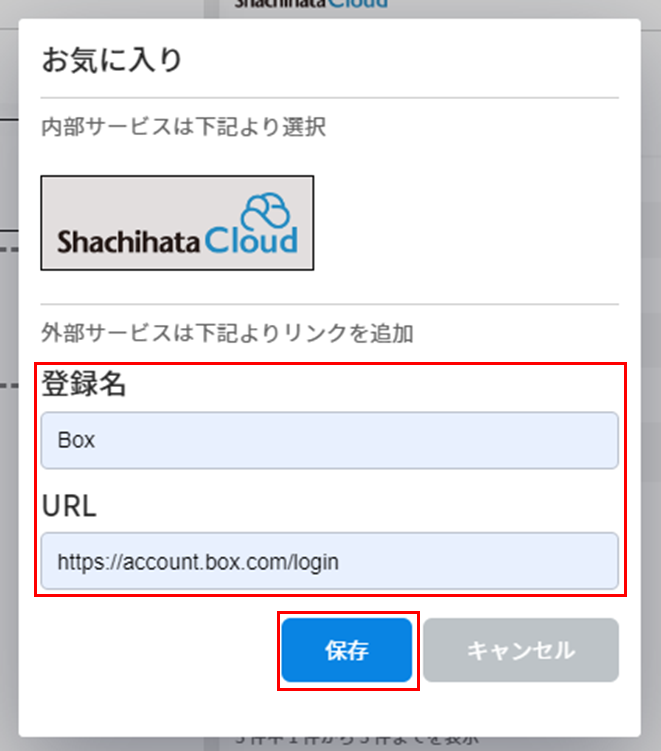
「お気に入り」タブに追加した外部サービスが表示されます。
登録名をクリックすると、登録したURLに遷移します。
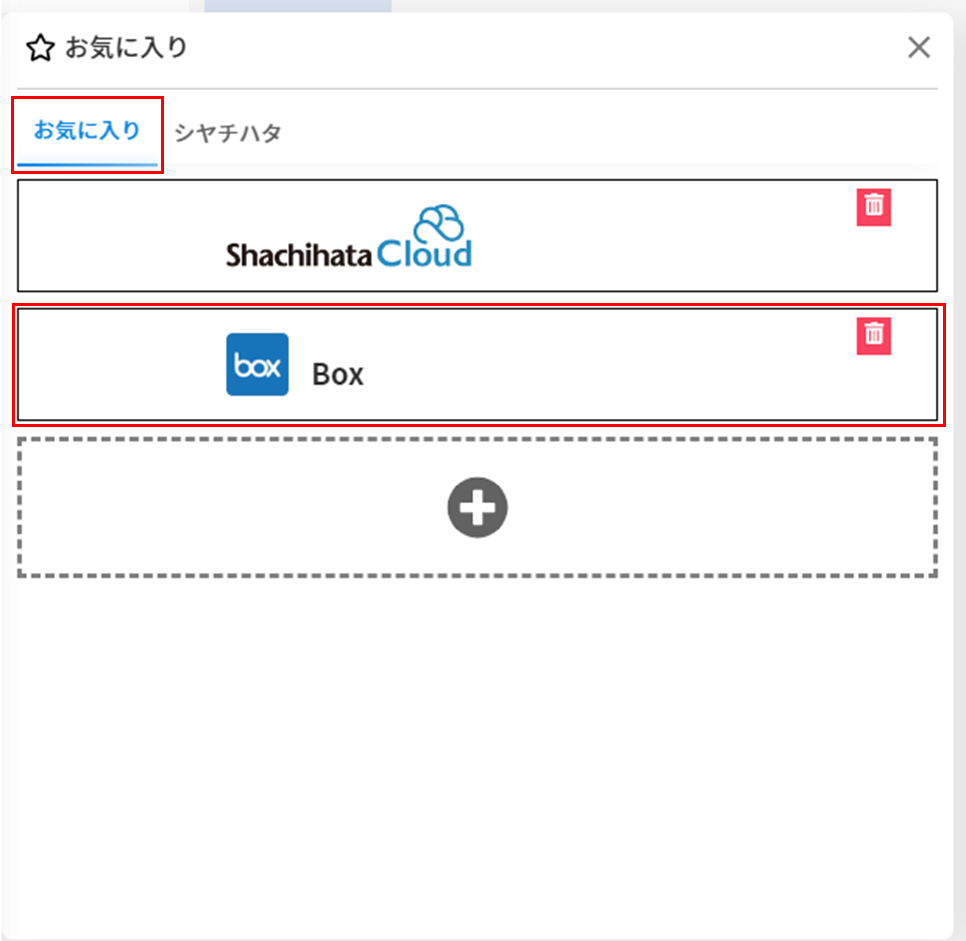
お気に入り削除
1.お気に入りを削除する場合は、登録名の右上にある[ゴミ箱]マークをクリックします。
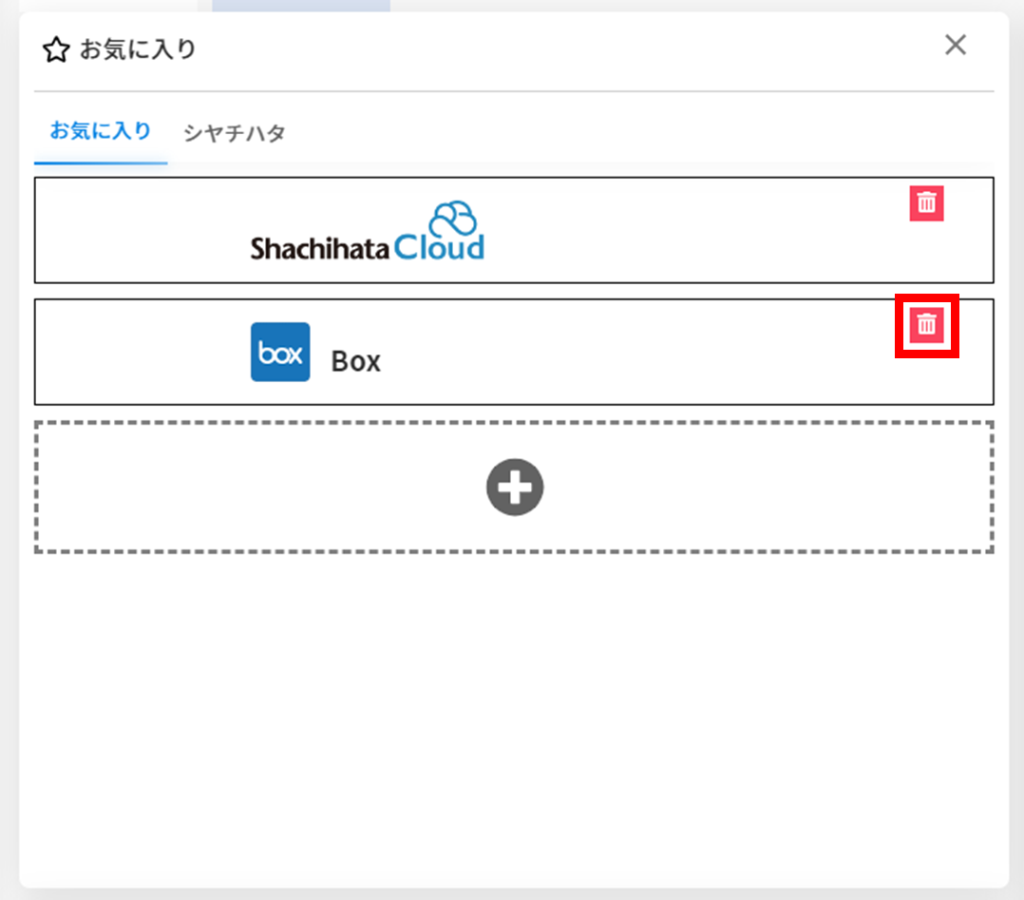
2.[はい]ボタンをクリックし、お気に入りから削除します。
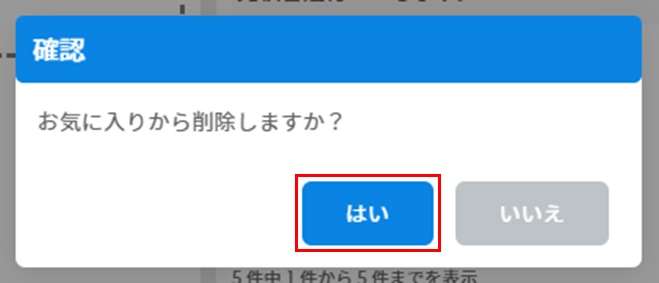
3.お気に入りから削除されます。
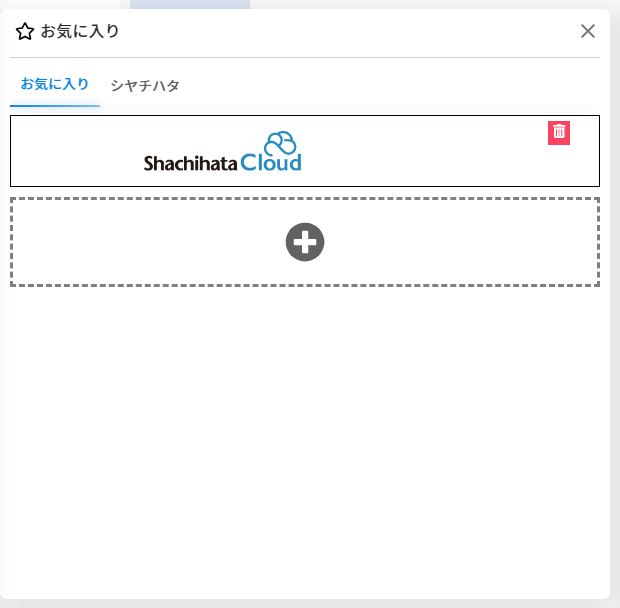
2Shachihata Cloud機能
Myページから「新規作成」画面への遷移と「受信一覧」の確認ができます。
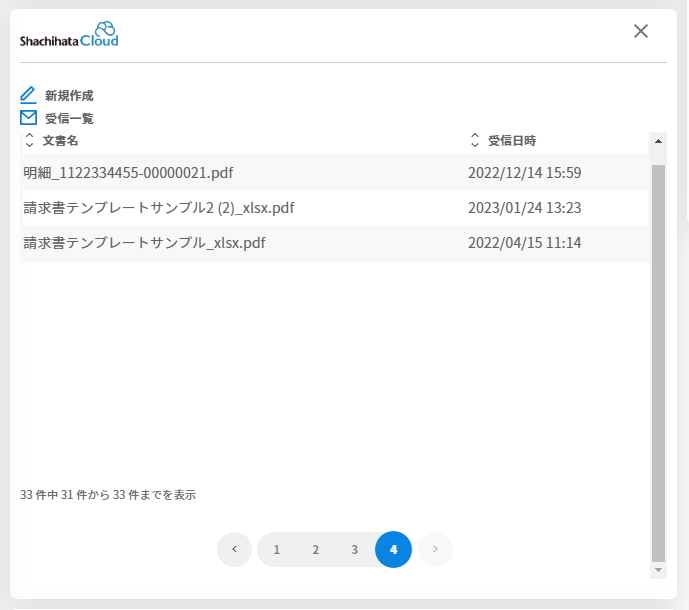
【新規作成】
[新規作成]をクリックすると、Shachihata Cloudの「新規作成」画面に遷移します。
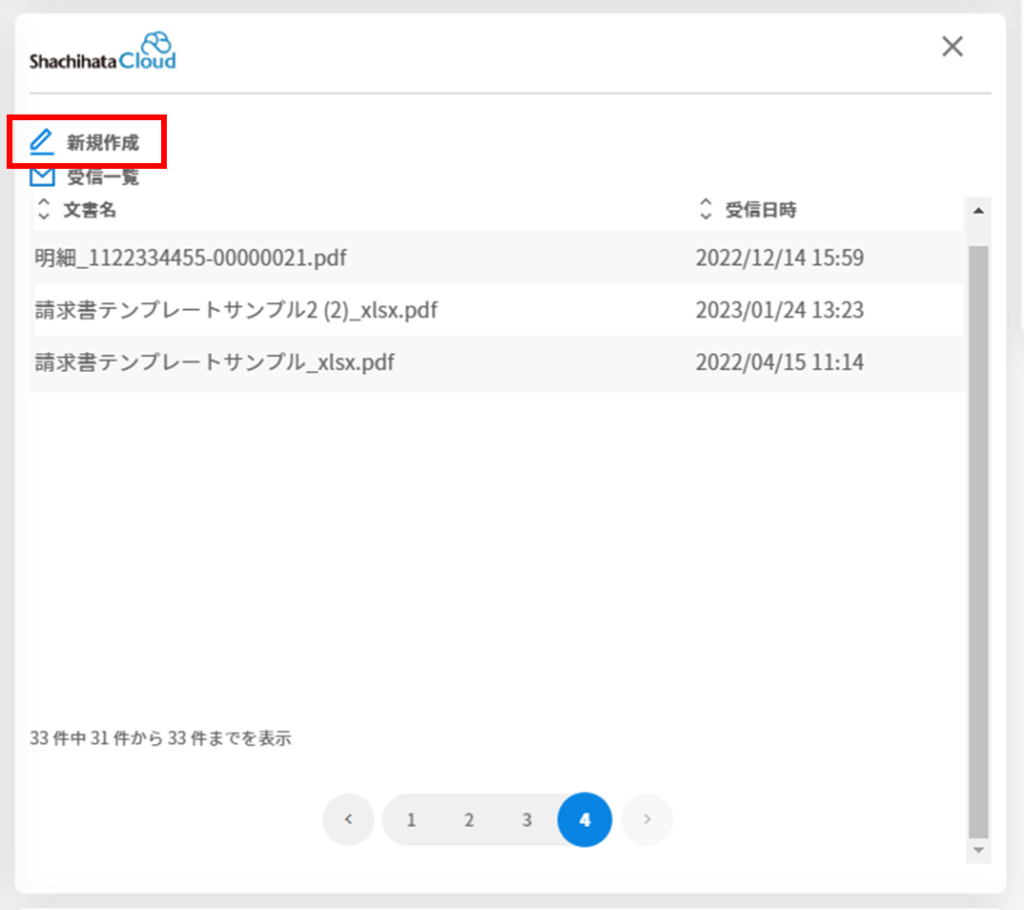
【受信一覧】
Shachihata Cloud内の受信一覧の文書が表示されます。
文書名をクリックすると、回覧文書の「プレビュー・捺印」画面が表示されます。
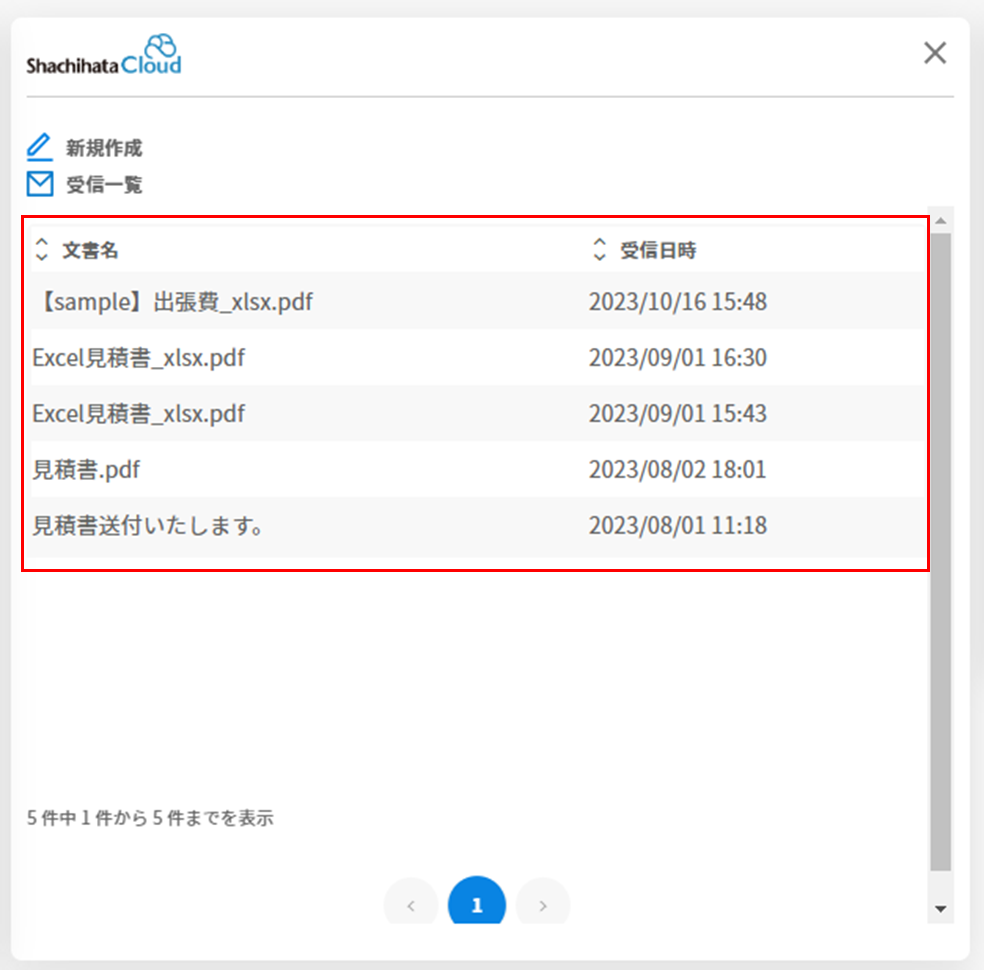
3お知らせ、リリース情報
Shachihata Cloudからのお知らせ、リリース情報が表示されます。
[すべて既読]をクリックすると、お知らせ・リリース情報をすべて既読状態にできます。
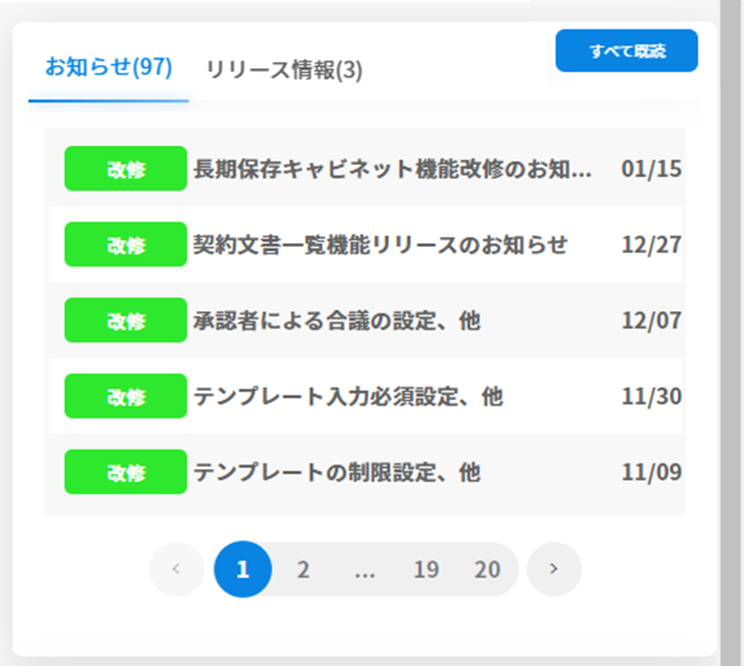
4表示アプリの選択
Myページに表示させる、お気に入りやShachihata Cloudの項目を設定します。
1.[Myページ]の右横の[3点マーク]をクリックします。

2.「アプリ選択」より、表示したいアプリにチェックを入れます。
チェックを外すと、Myページ画面から非表示になります。
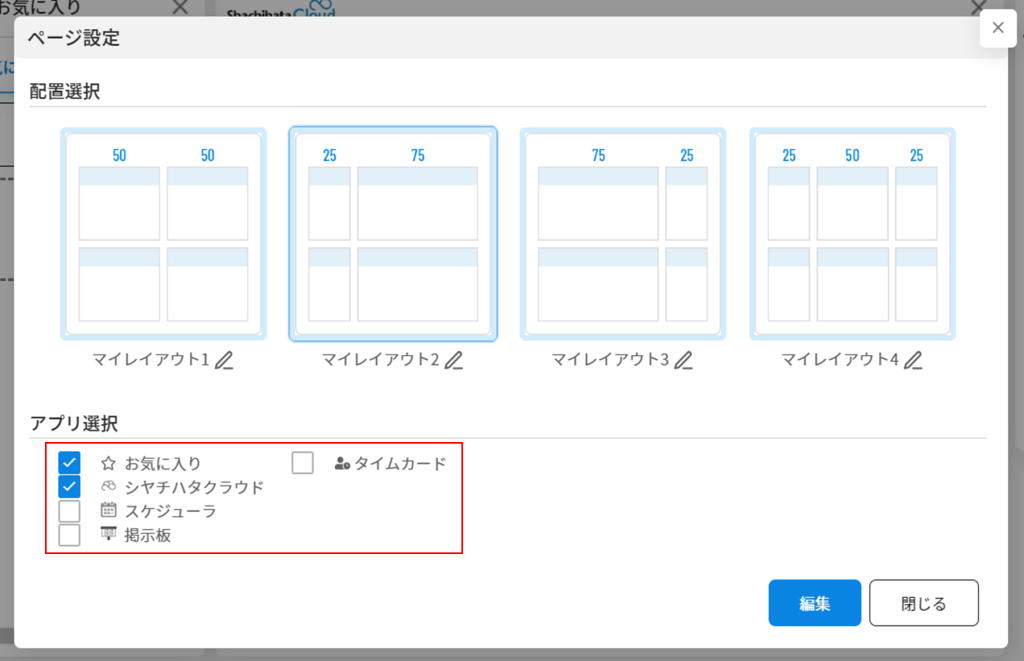
3.[閉じる]ボタンをクリックします。
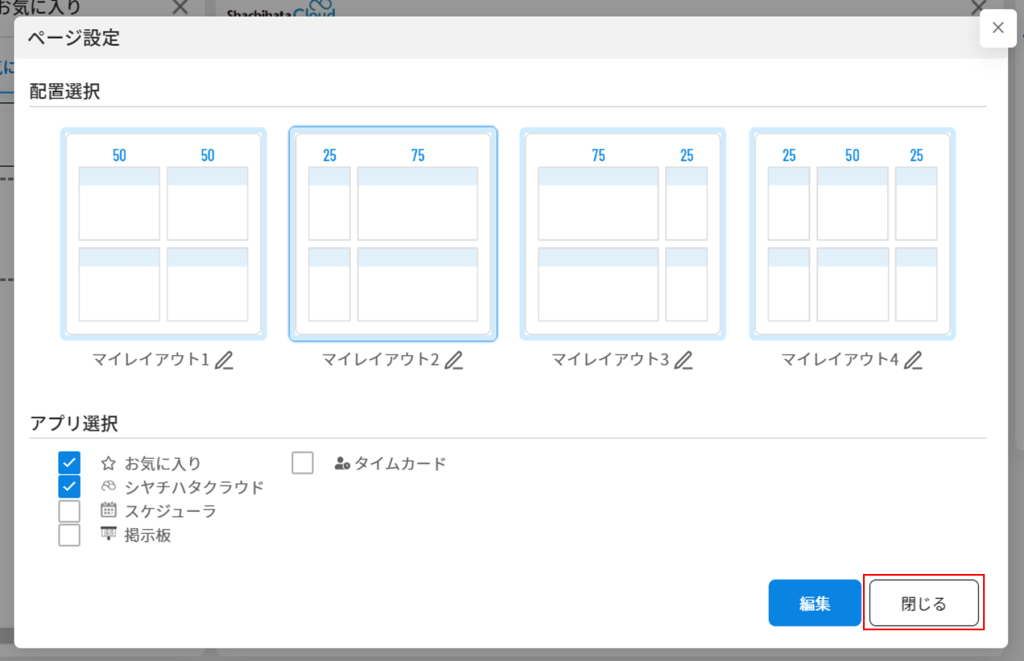
4.チェックを入れたアプリのみ「Myページ」に表示されます。
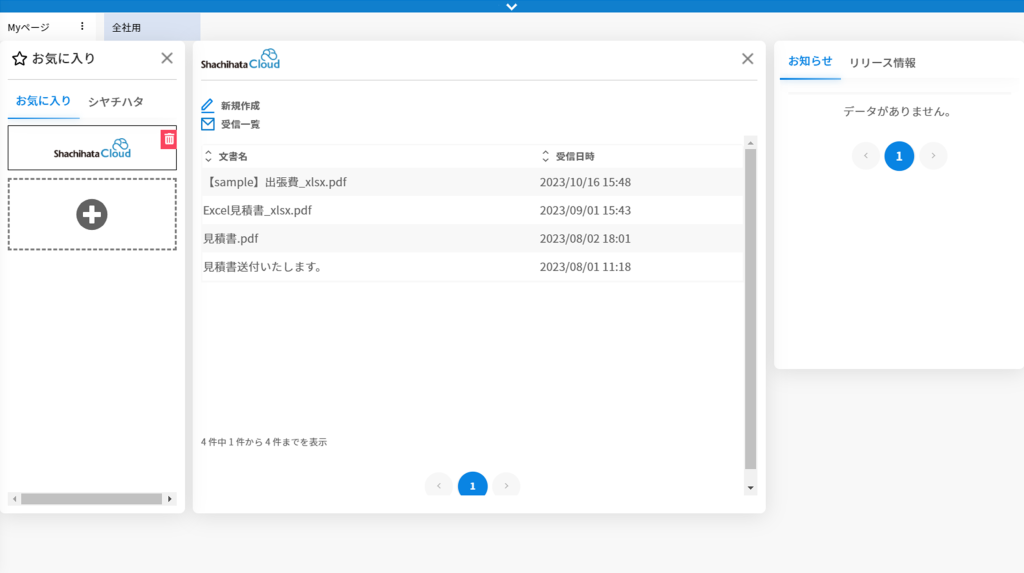
【Myページ画面よりアプリの非表示】
1.各アプリ右上の[×]マークをクリックします。
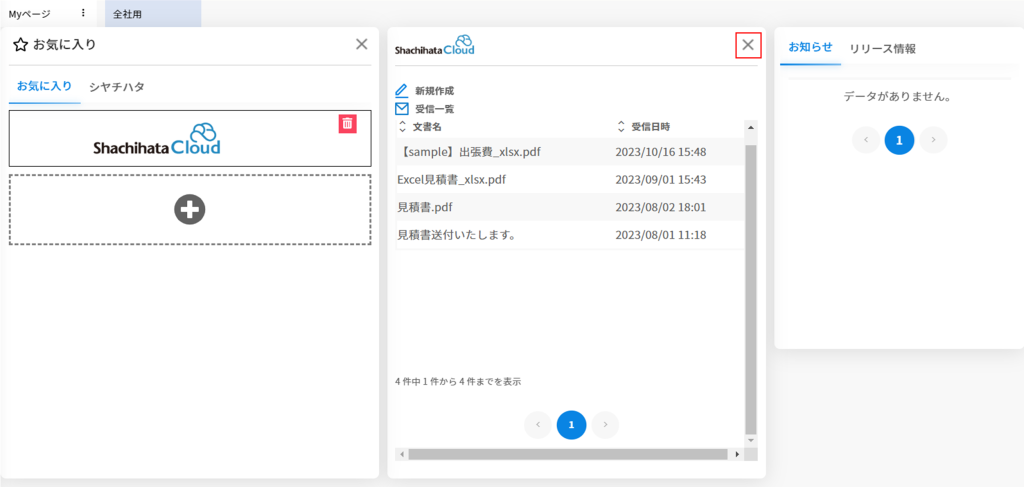
2.[閉じる]をクリックします。
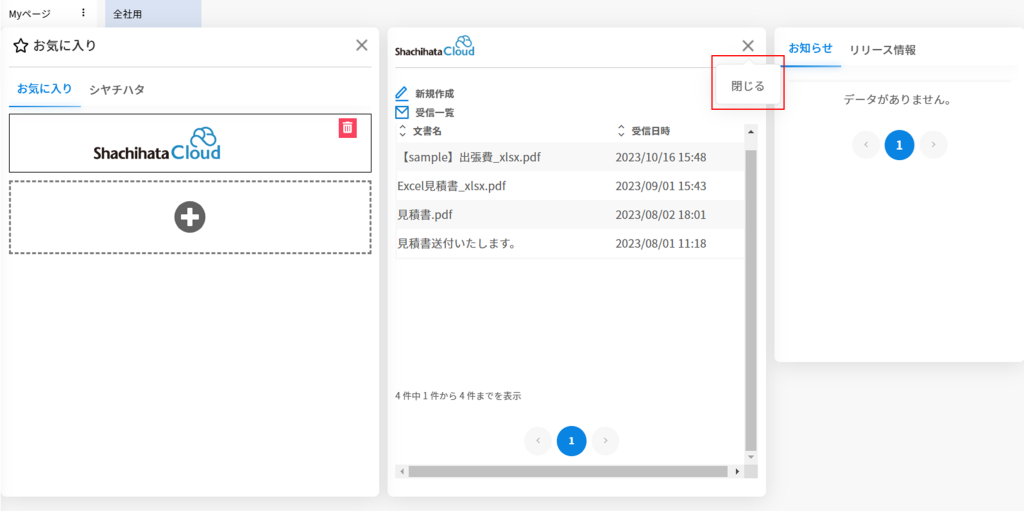
3.アプリが非表示になります。
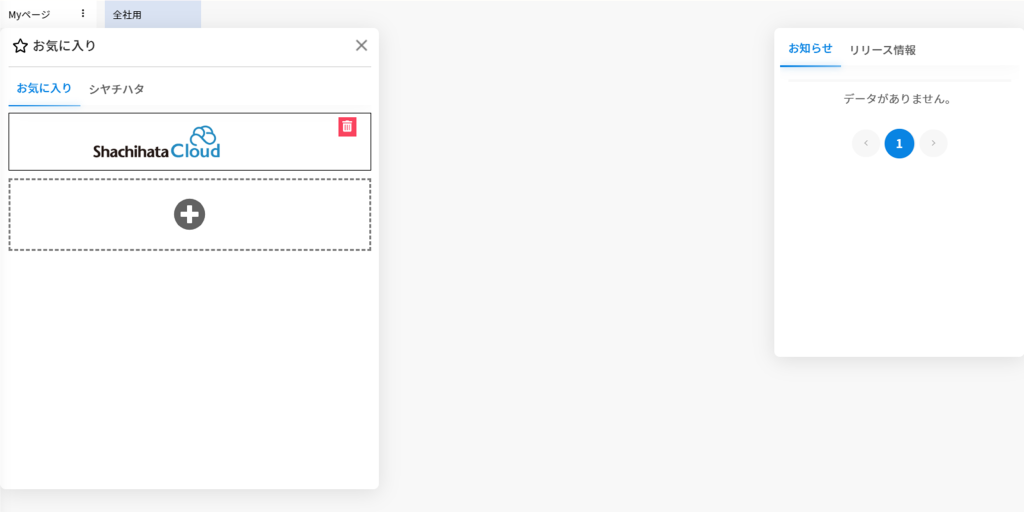
5アプリの配置変更
Myページに表示させる、アプリの配置を変更します。
1.[Myページ]の右横の[3点マーク]をクリックします。

2.設定したいレイアウトを選択し、[適用]ボタンをクリックします。
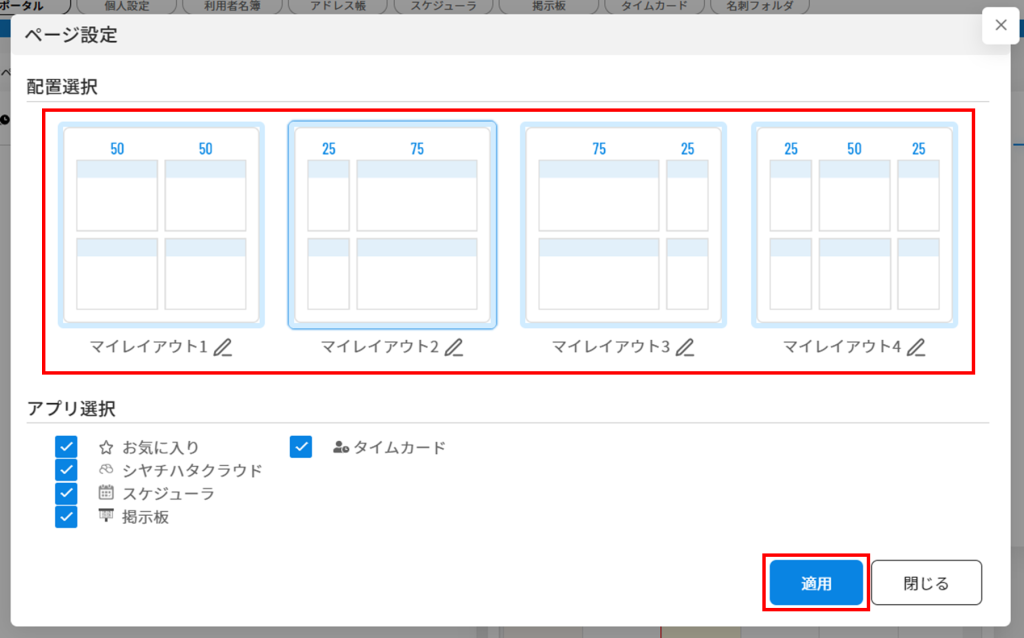
3.アプリの配置と表示サイズの変更をしたい場合は、再度[Myページ]の右横の[3点マーク]をクリックします。

4.[編集]ボタンをクリックします。
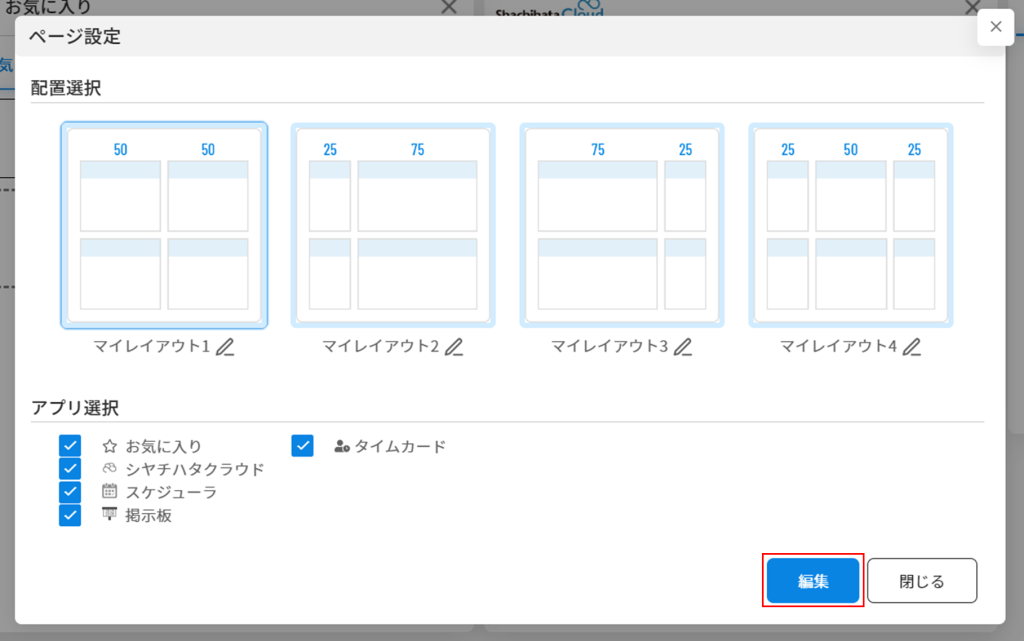
5.アプリの配置とサイズの変更をします。
【配置の変更】
アプリをドラッグ&ドロップし、場所を入れ替えることができます。
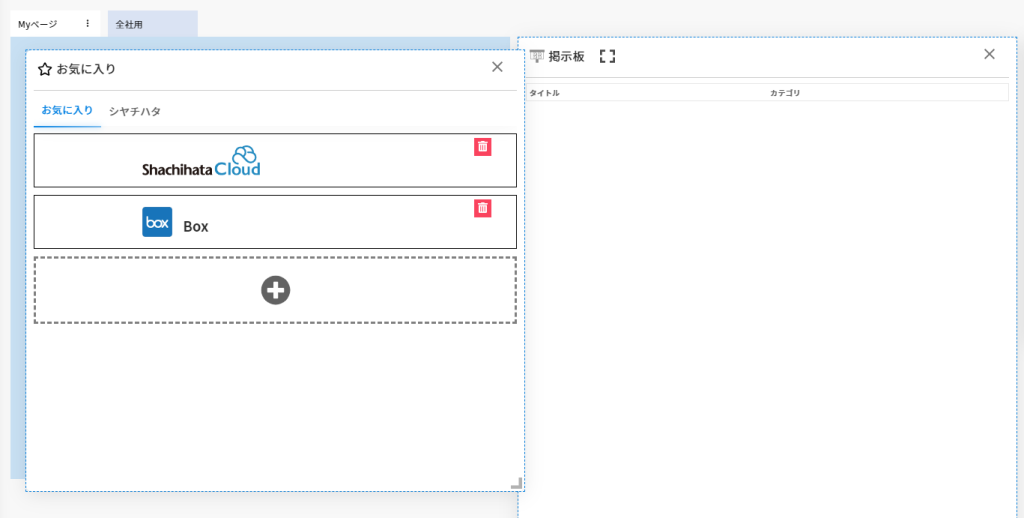
【表示サイズの変更】
各項目の右下の赤枠部分をドラッグすることでサイズを自由に変更できます。
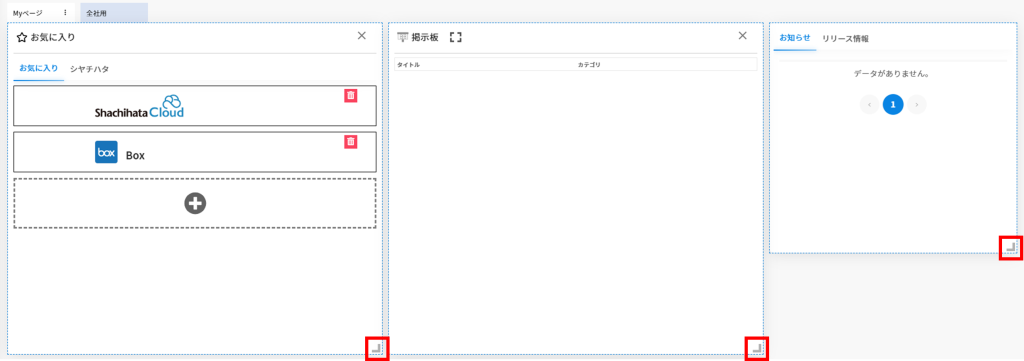
6.アプリの配置とサイズの変更後、[Myページ]の右横の[3点マーク]をクリックします。

7.[保存]ボタンをクリックし、変更を保存します。
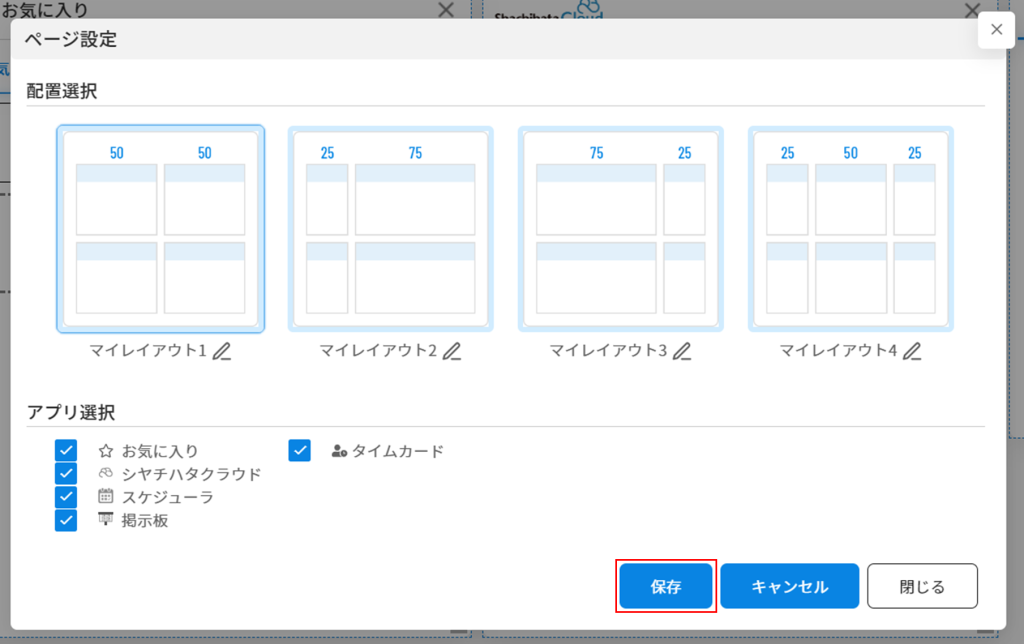
6レイアウト名の変更
配置設定時に選択するレイアウトの名称を変更できます。
1.[Myページ]の右横の[3点マーク]をクリックします。

2.レイアウト名の横にある[ペン]マークをクリックします。
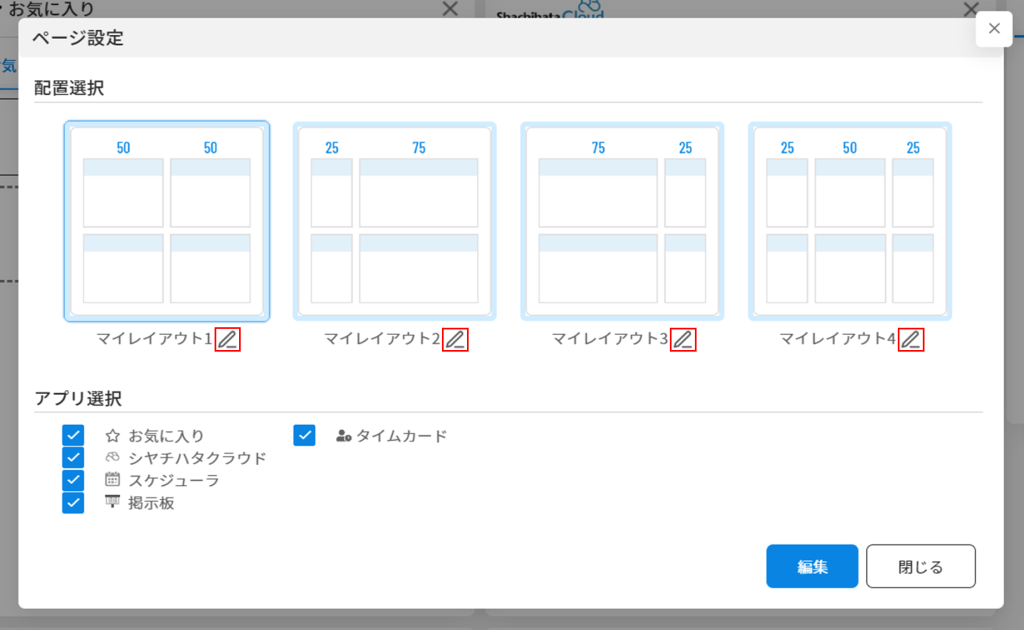
3.レイアウト名を変更し、[✔]をクリックします。